温馨提示:这篇文章已超过482天没有更新,请注意相关的内容是否还可用!
摘要:通过批处理技术,可以轻松实现Excel文件的xls和xlsx格式之间的互换。用户只需将文件路径和格式转换指令输入批处理脚本,即可快速完成文件格式转换。这一操作简化了Excel文件格式的转换过程,提高了工作效率,使用户能够便捷地处理不同格式的Excel文件。
(图片来源网络,如有侵权,立即删除)
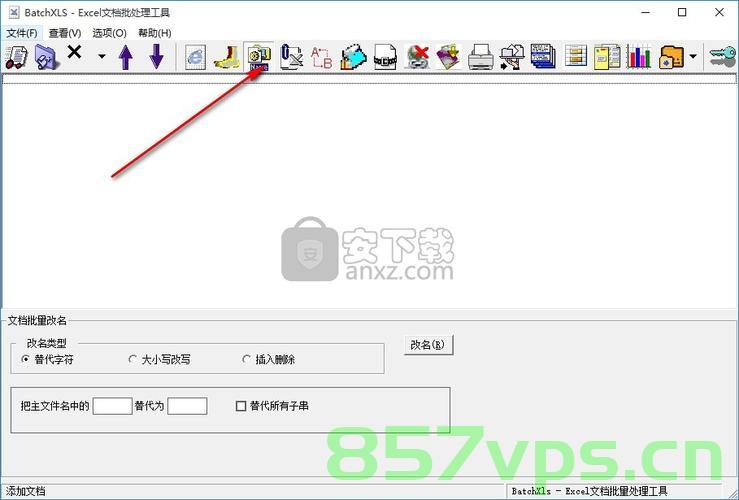
Case1:将xls格式转换为xlsx格式(单个文件)
使用批处理脚本结合PowerShell,可以实现这一功能,以下是转换单个文件的示例代码:
$Excel = New-Object -ComObject Excel.Application
$Excel.Visible = $false
$Workbook = $Excel.Workbooks.Open("C:\Test\Excel.xls")
$Workbook.CheckCompatibility = $false # 关闭兼容性检查
$Workbook.SaveAs("C:\Test\Excel.xlsx", 51) # 51代表xlsx格式的文件类型
$Workbook.Close()
$Excel.Quit()Case2:将xls格式转换为xlsx格式(多个文件)
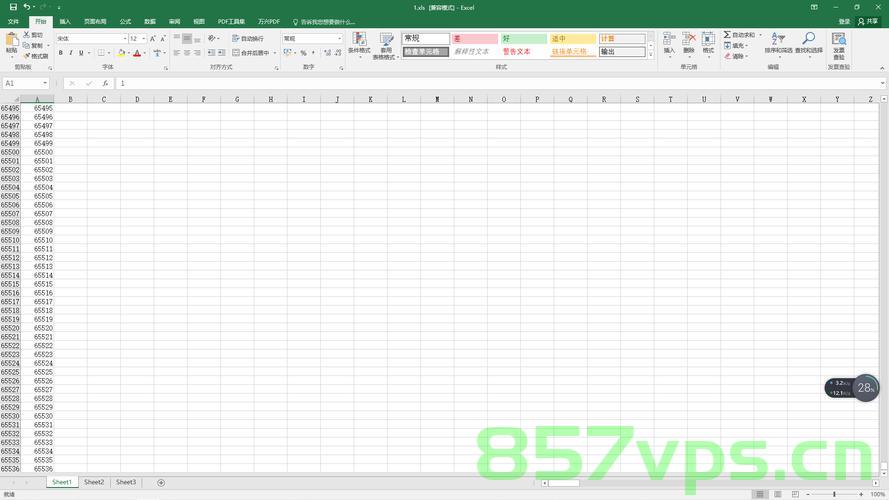
对于多个文件,可以使用循环遍历每个xls文件并逐一转换,以下是转换多个文件的示例代码:
$OldFolder = "C:\Test\From" # 源文件夹路径
$NewFolder = "C:\Test\To" # 目标文件夹路径
$Excel = New-Object -ComObject Excel.Application
$Excel.Visible = $false # Excel程序不可见
Get-ChildItem -Path $OldFolder\*.xls -File | ForEach-Object { # 获取源文件夹下的所有xls文件
$NewName = $NewFolder + "\" + $_.BaseName + ".xlsx" # 生成新的xlsx文件路径和名称
"[From] " + $_.FullName # 输出原始文件路径信息(可选)
"[To] " + $NewName # 输出新文件路径信息(可选)
$Workbook = $Excel.Workbooks.Open($_.FullName) # 打开xls文件
$Workbook.CheckCompatibility = $false # 关闭兼容性检查,避免提示不兼容问题
$Workbook.SaveAs($NewName, 51) # 保存为xlsx格式文件
$Workbook.Close() # 关闭工作簿
} # 循环结束后退出Excel程序并关闭所有工作簿和应用程序实例,注意:此代码片段假定目标文件夹已存在且拥有写入权限,请确保在运行之前检查这些条件,如果目标文件夹不存在或没有写入权限,请相应地调整代码,请确保在运行此脚本之前关闭所有打开的Excel应用程序实例以避免冲突,请确保源文件夹中的xls文件是有效的并且没有损坏,否则,可能会导致转换失败或错误消息,请在使用前备份重要数据以防止意外损失,在完成所有转换后,记得清理临时文件和关闭所有打开的Excel应用程序实例,如有需要,请自行添加错误处理和日志记录功能以提高脚本的健壮性和可维护性,以下是退出Excel程序的代码:$Excel.Quit(),请确保在脚本的最后执行此代码以确保所有操作完成后正确关闭Excel应用程序实例,如有其他需求或问题,请随时联系技术支持或查阅相关文档以获取更多帮助和指导,以下是转换多个文件的示例图片:(图片来源网络,侵删)……(此处省略图片插入代码)以下是转换多个xlsx文件到xls格式的脚本示例……(此处省略脚本代码),以上内容仅供参考学习,如需实际操作,请确保理解并遵循相关操作指南和注意事项,如有任何疑问或需要进一步帮助,请访问相关论坛或联系技术支持团队获取帮助和指导,[网址链接](http://www.bathome.net/thread-53806-1-6.html)提供了更多关于批处理和PowerShell操作Excel文件的详细信息和教程,建议查阅以获取更多知识和技巧。 文章版权声明:除非注明,否则均为VPS857原创文章,转载或复制请以超链接形式并注明出处。






还没有评论,来说两句吧...